- Преподавателю
- Информатика
- Сабақтың тақырыбы: Құжат беттерін рәсімдеу. Кестелермен жұмыс
Сабақтың тақырыбы: Құжат беттерін рәсімдеу. Кестелермен жұмыс
| Раздел | Информатика |
| Класс | 8 класс |
| Тип | Рабочие программы |
| Автор | Малдыбаева У.Ш. |
| Дата | 04.12.2015 |
| Формат | doc |
| Изображения | Есть |
Күні:
Сабақтың жоспары: Информатика 8 сынып
Сабақтың тақырыбы:
7.6. Құжат беттерін рәсімдеу. 7.7. Кестелермен жұмыс.
Сабақтың мақсаты:
а) Ms Word редакторында құжатты рәсімдеуді, кесте құру әдістерін түсіндіру, оқушыларға кесте құруға үйрету.
ә) Оқушыларға тақырыпты өз бетінше түсінуге қолайлы жағдай тудыру, өз ойларын тиянақты жете айта біліп, топта өздерін сабырлы әрі тәртіпті ұстай білуге тәрбиелеу;
б) Оқушыларды практикалық жұмыс арқылы, компьютермен жұмыс істеуге қызығушылығын арттыру.
Көрнекі, техникалық құралдар: Кітап: Информатика 8 сынып. Е.В.Шевчук., Н.С. Кольева
Реферат, интернеттен алынған қосымша мәліметтер, суреттер, таратпа қағаздар, слайд, компьютер,экран,проектор.
Сабақ барысы:
Уақыты
Сабақ кезеңдері
Жұмыс түрлерінің мазмұны
Мұғалімнің іс -әрекеті
Оқушының іс-әрекеті
11.30
5 мин
1.Ұйымдастыру кезеңі: Оқушылармен амандасу, түгендеу.
Ықтымақтастық атмосферасын қалыптастыру: Оқушыларды екі бөлінеді.
Топ басшылары бір -біріне жақсы тілектер айтады.
1-қосымша
Мұғалім оқушыларды түгендеп, оқушылардың көңіл -күйін жақсарту, сабаққа ынтасын арттыру мақсатында ынтымақтастық атмосферасын қалыптастырады.
Оқушылар топқа бөлінеді. Топ басшылары бір -біріне жақсы тілектер айтады.
11.35
10 мин
2.Үй тапсырмасын тексеру:
-
Үйге берілген шығармашылық жұмыстарын қорғау:
-
1-топ: Ms Word редакторы туралы жалпы мәлімет
-
2-топ: Ms Word редакторы мен WordPad редакторын салыстыру (Венн диаграммасы)
2-қосымша
Мұғалім оқушылардың жұмысын, топтық қорғауын бағалайды.
Оқушылар өздері орындап келген шығармашылық жұмыстарын қорғайды.
11.45
3 мин
3.Жаңа сабақ
Жаңа тақырыпқа
Power Point редакторында презентациямен кіріспе беру.
3-қосымша
Мұғалім құжатты беттерін рәсімдеу, кестелермен жұмыс
туралы кіріспе сөз сөйлейді және слайд арқылы осы тақырыпты ашу мақсатында оқушыларға кітаппен жұмыс, жұптық жұмыс береді.
Оқушылар мұғалімді мұқият тыңдай отырып, олар берілген уақыт ішінде жаңа тақырыпты оқып, экран арқылы және жетелеу сұрақтары арқылы сабақты өздері толықтай түсіндіреді, ашады.
11.48
12 мин
4.Топтық жұмыс:
Жаңа тақырып бойынша топтарға берілетін тақырыптар:
1-топ.
7.6. Құжатты беттерін рәсімдеу
2-топ.
7.7.Кестемен жұмыс.
4-қосымша
Мұғалім слайд арқылы оқушыларға топтық жұмысқа тапсырма беріп, топтық жұмыс кезінде тақырып бойынша бағыт-бағдар беріп тұрады.
Оқушылар жұптық, топтық жұмыс жасайды, яғни жаңа сабақты өздері ашып, өз ойларын слайдқа түсіріп, оны экран арқылы қорғап шығады.
12.00
5 мин
Сабақты бекіту:
1.Таратпа
қағаз арқылы
компьютерде
практикалық жұмыстар орындату.
Мұғалім слайд арқылы тапсырманы көрсетіп, қалай орындау керектігін түсіндіріп өтеді.
5-қосымша
Оқушылар компьютерде жұмыс жасайды.
Көркемдеу жағын өз еріктері бойынша орындайды.
Әр топ өзарасында ең үздік деп тапқан жұмысты мұғалімге ұсынады.
12.05
5мин
Сабақты қорытындылау:
Мұғалімнің сөзі, Ақпараттық диктант жазу, топт астыру
Мұғалім тапсырмаларды слайд арқылы көрсетеді, қалай орындау керек екендігі туралы мәлімет береді. Сұрақ - жауап арқылы.
6-қосымша
Оқушылар сұрақтарға жауап беріп отырып тапсырманы орындайды, топтастырады.
Бүгінгі сабақ бойынша Ms Word
редакторының мүмкіншіліктерін жазу
12.10
3 мин
Бағалау:
Топты бағалау.
Топ басшысы оқушыларды жасаған жұмыстары бойынша, ұпаймен бағалайды.
7-қосымша
Мұғалім топ басшысына оқушыларды бағалау парағын беріп, топ басшы бағалау керек екендігін айтып, өз тарапынан бағалау болатынын ескертеді. Әрі бағалайды.
Топ басшысы оқушыларды жасаған жұмыстары бойынша, ұпаймен бағалайды.
12.14
1 мин
Үйге берілетін тапсырма:
Слайд арқылы көрсетіліп тұрады
1.7.6. Құжат беттерін рәсімдеу
7.7.Кестемен жұмыс тақырыбтарын оқу, бақылау сұрақтарына жауап жазу.
2. Күн тәртібі кестесін құрып келу.
3.Бақылау сұрақтарына жауап жазу.
Күнделіктеріне жазып алады.
12.15
1 мин
Рефлексия
Оқушыларға стикерлер таратып, бүгінгі сабақта не ұнады, не ұнамады, сұрақтарын, өз ойларын жазуға береді.
Сабақтан алған әсерлерін, ойларын стикерге жазып, «Бүгінгі сабақта» тақташасына іледі.
Оқыту нәтижелері:
1.Оқушылар топ болып жұмыс істейді, топтық белсенділкке қол жеткізеді.
2.Оқушылар өз ойларын еркін айта біледі.
3. Оқушылар құжатты беттерін рәсімдеу , кестемен жұмыс туралы жалпы мәлімет алады және топтық жұмыс істеу барысында танысып, толық мағлұмат алады.
4.Компьютерде практикалық жұмыс жасай отырып, кесте құру,колонтитул қоюды жасауды үйренеді.
7.6. Құжат беттерін рәсімдеу
Бетті белгілеу. Құжат мәтіні қағаз бетінде жақсы шығару үшін оның бетінің параметрін, яғни жоғары және төмен, сол және оң жақ өлщемдерін, сонымен қатар беттің жоғары және төменгі колонтитулының орналасуын қою керек. Ол үшін Файл - Беттің параметрлері (Файл - Параметры страницы) командасы таңдалынады .
Терезеге қойылатын беттің өрістеріне Өріс (Поля) қосымшасы қолданылады: Жоғарғы, Төменгі, Сол жақ және Оң жақ (Верхнее, Нижнее,
Левое, Правое) өрістері.
Үлгі рамкасында параметрлері таңдалынған беттің сыртқы түрі көрсетілген.
Таңдалған өрістер дұрыс болса,ОК батырмасы шертіледі.
Құжат бетінің өлшемдерін таңдауға, Қағаз өлшемі қосымшасында Қағаз өлшемі өрісі орналасқан. Егер қажет өлшем тізімде болмаса, онда Ені (Ширина) және Биіктігі (Высота) өрісінде беттің ені мен биіктігінің сәйкес мәндерін енгізуге болады.
Бағдарлар (Ориентация) рамкасында қағаз бетінің кітаптық (вертикаль) немесе альбомдық (горизонталь) түрі таңдалынады.
Беттері бөлу. Microsoft Word мәтінді беттерге автоматты түрде бөлінеді. Бірақ кейбір жағдайда құжаттың белгілі бір бөліктерін жаңа беттен бастап шығаруға тура келеді. Word теріліп жатқан беттегі жолдың санына қарамастан келесі бетке ауысуға мүмкіндік береді.
Бетке қосымша бөлуді орналастыру үшін курсорды жаңа бет басталатын жерге қойып, Қою менюіндегі Бөлу (Разрыв)командпсын шықыру керек. Бөлу (Вставка) диалогтік терезесінде қосылғышты Жаңа бетке қойып, ОК - ді щертіңіз. Бетті бөлген түзу, экранда үзік сызықпен көрініп тұрады.
Беттің нөмірлерін қою. Құжаттың беттерін қағазға баспай тұрып, әдетте, оны нөмірлеп алады. Беттің нөмірлерін қою үшін Қою менюіндегі Беттің нөмірлері командасын шақыру керек.
Орналасу өрісінде беттің нөмірлерінің орналасуын (жоғарғы немесе төмен), ал Туралау (құжаттың бірінші бетіне, егер ол титул парағы болса нөмір қайыламайды) өрісінде - бет нөмірлерін бет өрісіне сәйкес (сол, ортаға қарағанда, оң т.с.с) таңдаңыз.
Егер жалаушаны Бірінші жолдағы нөмір өрісінен алып тастасақ, онда бірінші бетек нөмір қойылмайды. Сонда кейін ОК батырмасын шертіңіз, ол кезде құжаттың барлық беттері нөмірленеді.
Колонтитулдарды орналастыру. Колонтитул - құжаттың әрбір бетінің жоғарым немесе төмен жағына басылатын мәтін немесе сурет. Әдетте, колонтитулға беттің нөмірлері, кітап аттары немесе ағымдағы бөлім аттары жазылады. Колонтитулға негізілген мәтін, кәдімгі мәтін секілді құрылады.
Колонтитулды жасау үшін Түрі менюіндегі Колонтитулдар командасын таңдау керек.
Кәдімгі колонтитул көрінбегендіктен, ол Бетке бөлу экранына автоматты түрде өтіп, экран Колонтитул аспаптарының тақтасы шығады.
Үзік сызықты қоршау ішінде колонтитул сурет керек болса, онда ол Қою - Сурет командасымен қойылады. Колонтитул рәсімделіп болғасын Колонтитулдар тақтасының Жабу батырмасын басыңыз.
Бақылау сұрақтары
-
Бет өрістерін рәсімдеу әдістерін сипаттаңыз
-
Бет нөмірлерін қалай қоюға болады?
-
Колонтитулдар деген не? Онда қандай хабарламалар болуы мүмкін?
7.7. Кестелермен жұмыс
Мәтіндік редактормен жұмыс істеу барысында реттелген ақпаратты жиі қолданамыз. Осындай реттелген ықшам ақпаратты сақтаудың ең қолайлы тәсілі кестелер болып табылады.
Біздің өмірімізде мәтінді безендіру немесе құжатты кесте түрінде даярлау жиі кездеседі. Оларға: мектеп журналдары, үлгерім табелі және сіздердің күнделік парақтарың т.б. MS Word мәтіндік процессоры кесте құруды жеңілдетеді, ол өзіне бағандардың енін есептеу мәселелерін жүктейді.
Сонымен, Кесте - бұл жолдар мен бағандарда реттеліп берілген ақпарат. Жолдар мен бағандар қиылысып, ұяшық құрайды.
К есте құрудың үш әдісі бар: (мұғалім интерактивті тақтадан көрсетеді)
есте құрудың үш әдісі бар: (мұғалім интерактивті тақтадан көрсетеді)
1. Аспаптар панелінен «Добавить таблицу» батырмасын басу арқылы.
2. Меню жолынан «Таблица» командаларын пайдалану.
3. Вид - Панели инструментов - Таблицы и границы командаларын орындау арқылы.
Аспаптар панелінен шекаралар белгісін пайдалана отырып, өзгертуге болады.

1-қосымша. Ынтымақтастық атмосферасын қалыптастыру:
Топ басшылары бір-біріне жақсы тілектер мен жылы лебіздер білдіреді.
2-қосымша. Үй тапсырмасын тексеру:
-
Үйге берілген шығармашылық жұмыстарын қорғау:
-
1-топ: Ms Word редакторы туралы жалпы мәлімет
-
2-топ: Ms Word редакторы мен WordPad редакторын салыстыру
(Венн диаграммасы)
3-қосымша.
3.Жаңа сабақ. Мұғалімнің кіріспе сөзі:
Құжат мәтіні қағаз бетінде жақсы шығу үшін оның бетінің параметрінде, жоғары және төмен, сол және оң жақ өлшемдерін, сонымен қатар беттің жоғары және төменгі колонтитулдарын орналастыру, бет нөмерлерін қою керек.
Мәтіндік редактормен жұмыс істеу барысында реттелген ақпаратты жиі қолданамыз. Осындай реттелген ықшам ақпаратты сақтаудың ең
қолайлы тәсілі кестелер болып табылады.
4-қосымша
Жаңа тақырып бойынша топтарға берілетін тақырыптар:
-
1-топ.
-
7.6. Құжат беттерін рәсімдеу
-
2-топ.
-
7.7.Кестемен жұмыс.
5-қосымша.
Жеке тапсырма: (оқушыларды компьютерге отырғызу)
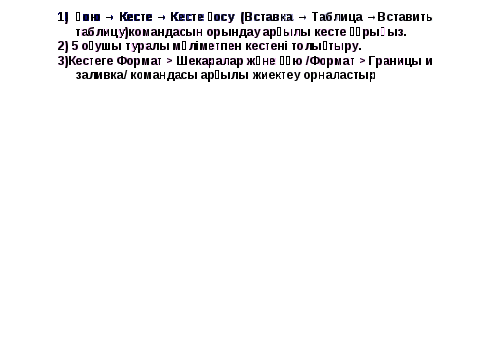
Түстер беру, әсемдеу оқушылардың өз еріктерінде
6-қосымша.
Қорытындылау
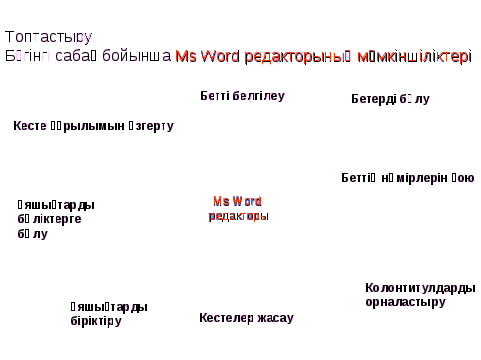
7-қосымша
БАҒАЛАУ ПАРАҒЫ
___________________________________
Оқушының аты - жөні
Тапсырмалар
Үй тапсырмасы
5 ұпай
Топтық жұмыс
10 ұпай
Практикалық жұмыс
15 ұпай
Білімді мыңды жығар
5 ұпай
Топтастыру
5 ұпай
Қорт.ұпай
Баға
1
2
3
4
5
6
7
8
9
10
11
12
13
14
40-бен 30 аралығы - 5 (өте жақсы)
30-бен 20 аралығы - 4 (жақсы)
20-мен 10 аралығы - 3 (қанағаттанарлық)
Рахмет! Білім алуда сәттілік тілеймін!


